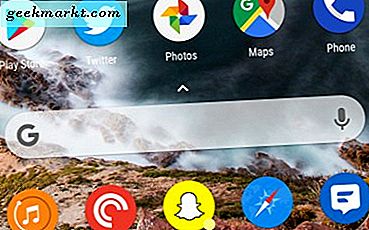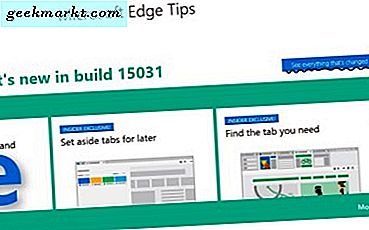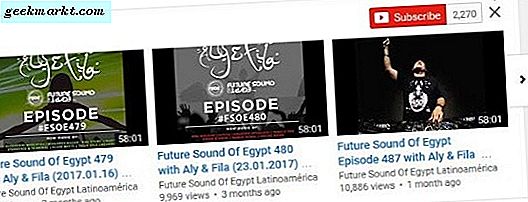Bluetooth er en veldig moden teknologi som brukes av hodetelefoner, tastaturer, mus, webkameraer og andre eksterne enheter. Hvis du vil gå trådløst eller bare som utseendet til en bestemt Bluetooth-enhet, kan du se om en datamaskin har Bluetooth, og hvordan du legger til den hvis den ikke gjør det.
Bluetooth har kommet langt siden de tidlige dagene med frustrasjoner når du skulle bruke en time eller mer, og prøver å få to enheter til å parre. Nå er protokollen og enhetene mye mer utviklet og vil (vanligvis) par i sekunder og fungere feilfritt. Så lenge du har en Bluetooth-mottaker på datamaskinen, bør du kunne koble til en hvilken som helst kompatibel enhet med den. Dette er hvordan.
Slik forteller du om en Windows-datamaskin har Bluetooth
Hvis du bruker Windows, er det forfriskende enkelt å finne ut om datamaskinen din har Bluetooth-funksjonalitet eller ikke. Dette vil fungere på både skrivebord og laptop.
- Høyreklikk Windows Start-knappen og velg Enhetsbehandling.
- Se på enhetslisten for Bluetooth. Hvis oppføringen er til stede, har du Bluetooth-funksjonalitet.
- Se i nettverkskort for en Bluetooth-oppføring. Hvis den er til stede, har du Bluetooth-funksjonalitet. Hvis det ikke er det, gjør du det ikke.
Unntaket til dette er hvis du har bygget opp Windows selv og ikke brukt Bluetooth siden du har satt opp alt. Du har kanskje ikke installert alle driverne, så det ville ikke nødvendigvis dukke opp i Enhetsbehandling. Hvis du kjøpte datamaskinen, sjekk produksjonens nettside eller manual. Hvis du bygget den, må du sjekke spesifikasjonene for maskinvaren du kjøpte.

Slik forteller du om en Mac-datamaskin har Bluetooth
De fleste Mac-maskiner har Bluetooth-funksjonalitet av en eller annen type, så selv om du kjøpte din brukte eller var begavet, kan du vanligvis regne med å ha Bluetooth. Hvis du vil være sikker på, gjør du dette:
- Åpne Apple-menyen og Om denne Mac-en.
- Velg Systeminfo ... for å generere en rapport om all maskinvare som er tilkoblet.
- Se etter Bluetooth. Velg den for å finne ut hva du har og hvor.
Du kan også se i Systemvalg hvis du foretrekker det. Bare se etter Bluetooth under internett og trådløst. Dette vil fungere på både skrivebord og laptop.
Hvordan fortelle om en Linux-datamaskin har Bluetooth
Hvis du bruker en bærbar PC eller PC fra Linux og vil vite om den har Bluetooth-funksjonalitet, kan du finne ut med en enkel kommando. Dette vil fungere på både skrivebord og laptop.
- Åpne en terminal
- Skriv 'dmesg | grep -i blue 'og trykk Enter.
- Hvis du ser en maskinvare for returnotering, har du Bluetooth. Hvis du ikke ser en maskinvareoppføring, gjør du det ikke.
Hvis du bruker Linux, vær oppmerksom på at noen Linux-kjerner ikke er kompatible med alle Bluetooth-moduler, slik at de ikke vil gjenkjenne dem. Mens spørringen ovenfor fungerer på de fleste nyere maskinvare- og mainstream-distroer, kan du kanskje ikke returnere det riktige resultatet hvis du samler din egen eller bruker noe eksotisk. Jeg testet det på Ubuntu og Zorin, og det fungerte fint. Din kjørelengde kan variere skjønt.

Slik legger du til Bluetooth-funksjonalitet på en datamaskin
Hvis de ovennevnte kontrollene fortalte deg at datamaskinen din ikke har Bluetooth-funksjonalitet, men du fortsatt vil bruke den, må du legge til noe maskinvare. Bluetooth-adaptere kommer som mPCIe nettverkskort med antenner eller USB-dongler. Som du bruker, avhenger av datamaskinen og din situasjon.
Vanligvis har Bluetooth mPCIe adapterkort et sterkere signal og større rekkevidde takket være deres evne til å trekke mer spenning til større antenner. De vil fungere best i en PC. Hvis du bruker en bærbar PC eller liten formfaktor, kan du ikke ha plass eller vil at antennene stikker ut, så en USB-dongle ville fungere bedre.
Kostnadene varierer fra $ 15 til $ 45 og adaptere kommer i alle former og størrelser. Noen er dedikert Bluetooth, mens andre er kombinasjon Wi-Fi og Bluetooth.
- Når du har maskinvaren din, legg den til datamaskinen og start den opp.
- Den nye enheten skal hentes opp av operativsystemet automatisk og en driver, enten nedlastet eller forespurt.
- Sett inn driver-CDen hvis du har en eller last ned driveren fra produsentens nettsted.
- Start maskinen på nytt hvis du blir bedt om det, og begynn å bruke Bluetooth!
Å legge til Bluetooth-funksjonalitet til en datamaskin er forfriskende enkel. Med det rene antallet og kvaliteten på eksterne enheter rundt akkurat nå, er det en flott tid å gå trådløst og Bluetooth er hvordan du gjør det!